Normalt ved vi at lancere en smartphone, ved vi ikke særlig godt, hvordan vi kan konfigurere den uden at spilde tid på nonsens eller ikke justere noget, som vi ikke bør røre ved. Desuden kan denne konfiguration være noget mere kompliceret, hvis vi skifter fra et mærke til et andet. I dagens tilfælde vil vi give en række muligheder, der er grundlæggende i OPPO smartphones .
ColorOS, softwarelaget af det asiatiske mærke, tilbyder os en række forskellige indstillinger til at få mest muligt ud af dine smartphones. Så vi viser dig, hvordan du skal konfigurere din nye smartphone for første gang, så snart du tager den ud af kassen og slipper den. Disse tip vil også være nyttige for de brugere, der har været i deres terminal i et stykke tid, men måske ikke har formået at konfigurere nogen af disse indstillinger.

Start OPPO velkomststudiet
Så snart vi tænder vores ny OPPO mobil , bliver vi nødt til at lave en lille indledende konfiguration, der kan variere i de forskellige modeller af mærket, da det også vil afhænge af den softwareversion, du har. Der vil dog ikke være mange forskelle, så du kan helt sikkert anvende det på din mobiltelefon.
Derfor, så snart vi tænder smartphonen, vises logoet for det asiatiske mærke for første gang, og derefter skal vi vælge det sprog, vi vil bruge i vores mobiltelefon og det land, hvor vi bor , grundlæggende med dette lille valg, får vi det til at blive konfigureret med dato og klokkeslæt for vores placering.

Bagefter bliver det turen til oprette forbindelse til et Wi-Fi-netværk . Hvis du i dit tilfælde sprang over dette trin under den første opsætning, skal du ikke bekymre dig, for det vil være let at følge og meget lig andre mobilenheder. For at gøre dette skal du indtaste dine terminalindstillinger og derefter vælge Wi-Fi for at vise alle tilgængelige netværk. Klik derefter på det netværk, du vil oprette forbindelse til, og indtast adgangskoden.
Men hvis du i dit tilfælde vil tilføje det manuelt, skal du klikke på muligheden for at tilføje en Netværk manuelt, hvor vi vil lægge navnet på det nævnte netværk og dets respektive adgangskode. Og fortsætter med den oprindelige konfiguration, vil det være turen til at acceptere brugsbetingelserne, både brugeraftalen og Privatliv Politik. Selvom fra nu af kommer det vigtigste.
Opret dine mobilkonti
Efter at have oprettet hovedforbindelsen til vores telefon, det vil sige det faktum, at vi allerede kan oprette forbindelse til internettet med vores mobile enhed via en Wi-Fi-forbindelse. Det er tid til at gå videre til indstillingerne af vores OPPO -konti . Og det er, at det vil være et vigtigt skridt, at vi skal tage ja eller ja, ikke kun af sikkerhedsmæssige årsager, men også af den simple kendsgerning at have hver af Googles tjenester.
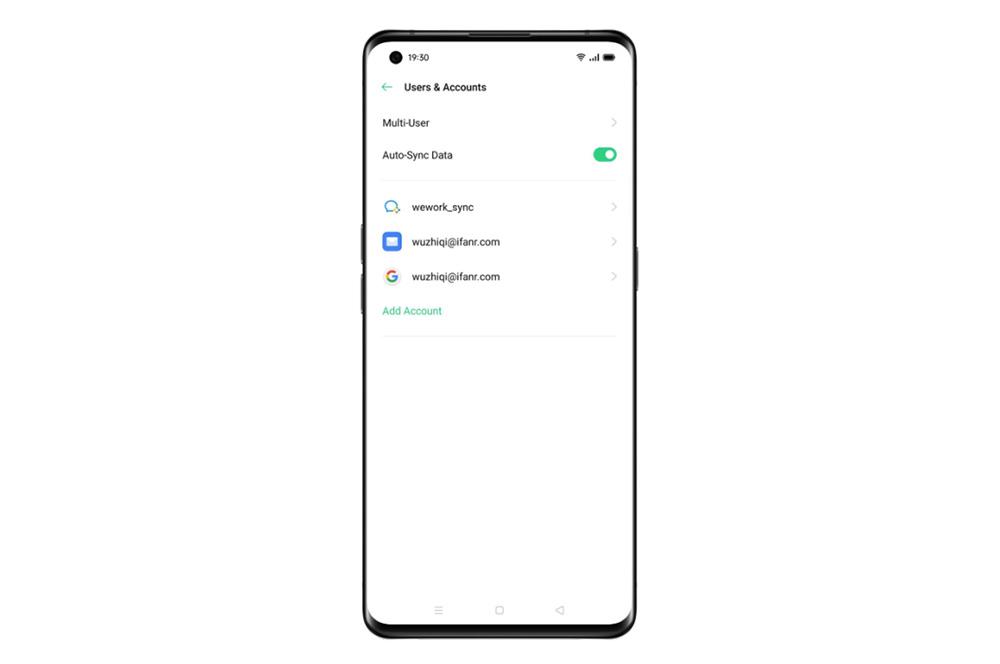
Det vil også være nødvendigt at download indhold fra Google Play , lave sikkerhedskopier af applikationer, synkroniseringer og aktivere ekstra muligheder fra det amerikanske beskyttelsesfirma. Så vi bliver nødt til at logge ind med vores Google -konto. I tilfælde af at du har glemt din e-mail adresse, kan vi angive et telefonnummer eller anden e -mail.
Hvis vi ikke har nogen, skal vi klikke på Opret konto. Men hvis du foretrækker at konfigurere dette trin senere, kan du klikke på Spring over. Når du beslutter dig for at tilføje din konto, skal du gå til indstillingerne på din smartphone, klikke på Brugere og konti> Tilføj konto> Google. På denne måde kan du nu logge ind og dermed aktiver den på din OPPO -telefon .
Sæt sikkerhed på din smartphone
Derefter bliver det turen til at gå videre konfigurer adgangskode, fingeraftryk og ansigtslås . Og det er et vigtigt skridt, vi skal følge for at øge sikkerheden for alle de data, vi vil gemme på vores mobiltelefon. Derudover vil de ikke kun være vigtige for at låse op for selve mobilenheden, men det vil også være nødvendigt at foretage betalinger med selve terminalen.
Derfor er det første, vi skal indtaste i vores OPPO, at være en adgangskode . Standardværdien vil være 6 cifre, men når du klikker på Andre krypteringsmetoder, har vi alternativet til at sætte en mønsterkode, en 4-cifret numerisk kode, en 4 til 16 cifret kode eller en alfanumerisk også 4 til 16. Efter dette trin, bliver det turen til at tilføje vores fingeraftryk til smartphonen. Hvis du i dit tilfælde ikke vil bruge det, skal du klikke på Spring over.
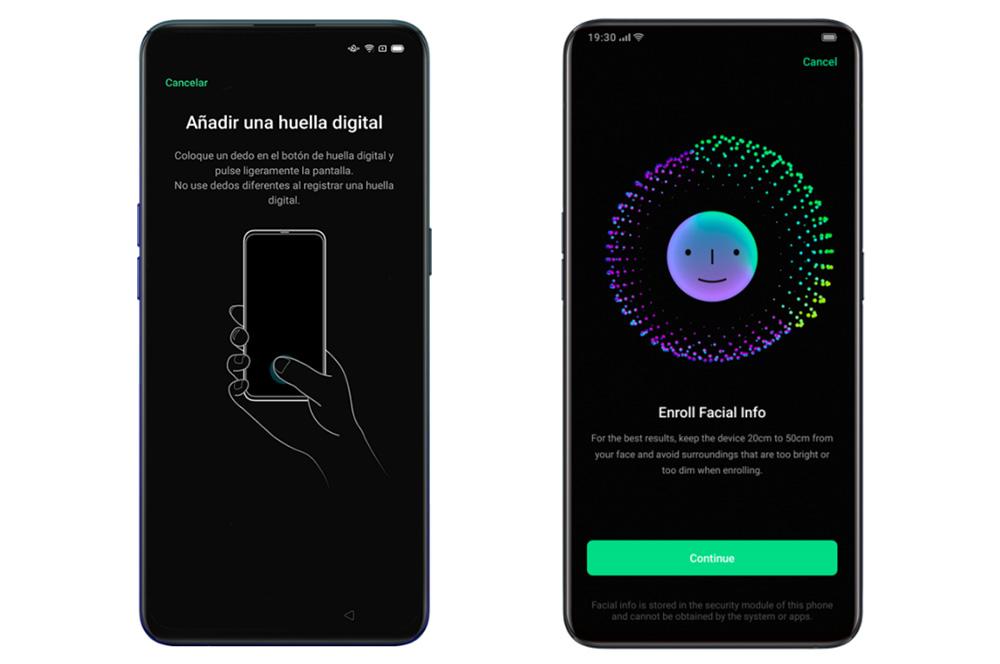
Selvom den hurtigste måde at låse vores smartphone op altid vil være ansigtsgenkendelse, da den har en utrolig hastighed på 0.08 sekunder. For at opnå de bedste resultater, når vi vil konfigurere oplåsning, skal vi naturligvis have vores ansigt fra mobilenheden i en afstand af 20 til 50 centimeter.
Denne sidste mulighed forlader os dog først, når vi først er færdige med at konfigurere vores smartphone. Så når vi har opnået det, skal vi få adgang til Indstillinger> fingeraftryk, ansigt og adgangskode> og klikke på Ansigt. Når vi har fulgt ansigtsgenkendelsesguiden, kan vi vælge enhedens funktioner, der kan bruge ansigtslåsning. For at gøre dette skal du klikke på Ansigt> Brug ansigt til og vælg de muligheder, du har brug for.
Tjek software- og appopdateringer
Under den første opsætning kan du beslutte at bruge klonefonfunktionen eller importer data fra OPPO smartphones. Med dette værktøj er det let at importere eller klone alle data fra vores gamle telefon til den nye, det være sig Android or iPhone . Men når du udfører dette trin, er de programmer, du har, muligvis ikke opdaterede, så det første, vi skal gøre, er at kontrollere, om der er nogen nyheder til tredjepartssoftware, som vi havde installeret.
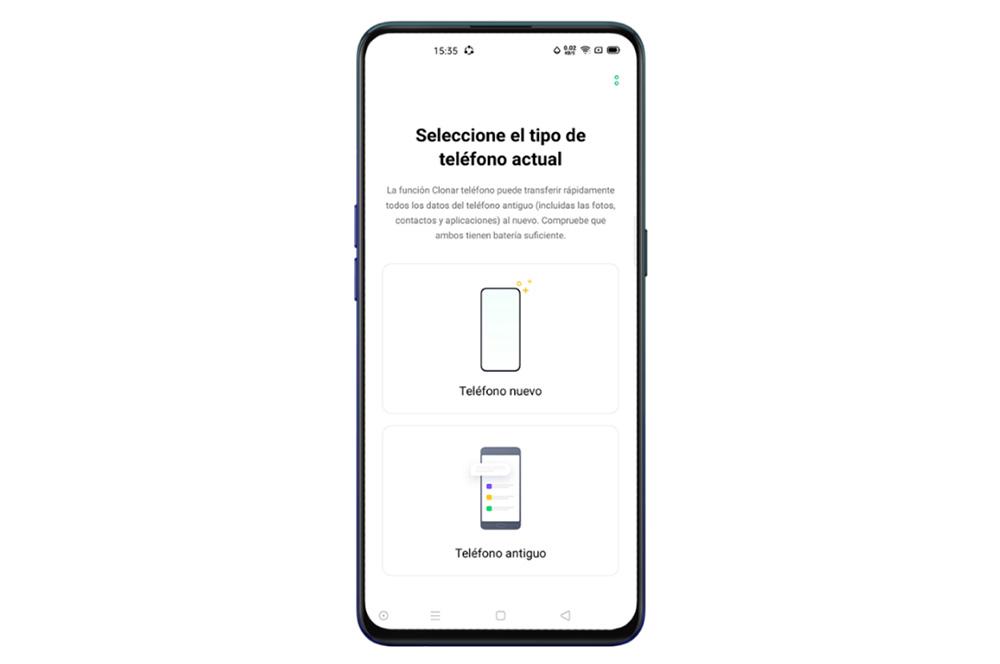
For at kontrollere det skal vi gå ind i Google Play og trykke på billedet af vores profil. Klik derefter på Administrer apps og enhed for at opdatere de programmer, der havde en verserende version. Herefter er det turen til at kontrollere, om vores egen mobile enhed har sit operativsystem opdateret.
Og det vigtigste af alt for at kunne opnå den højest mulige sikkerhed, samt den mest flydende ydeevne, vil være det faktum, at systemet skal opdateres. Mere end noget andet, fordi det faktum, at det for eksempel har de nyeste sikkerhedsrettelser, kan forhindre os i at lide forskellige angreb eller sikkerhedsfejl. Eller også det faktum at løse et problem med en tidligere version.
Derfor er det sidste trin at fuldføre en korrekt konfiguration af vores OPPO -telefon vil kontrollere, om vi har ventende opdateringer. Følg disse trin for at gøre dette: Indstillinger> Softwareopdatering> Download og installer. Du kan også vælge, om vi tillader smartphonen at downloade automatisk, når den er forbundet til Wi-Fi-netværk eller om natten for at undgå dataforbrug.
